Trong khi sử dụng máy tính, có rất nhiều lúc cần đến chức năng chụp màn hình máy tính. Windows thì các bạn biết rồi nếu chưa biêt có thể xem cách chụp màn hình máy tính trên windows, còn đối với những bạn dùng Macbook thì sao, hãy cùng theo dõi hướng dẫn cách chụp màn hình máy tính MacBook dưới đây nhé.
Cách đơn giản và nhanh nhất để chụp màn hình MacBook đó là sử dụng phím tắt
Cách chụp toàn màn hình MacBook bằng phím tắt
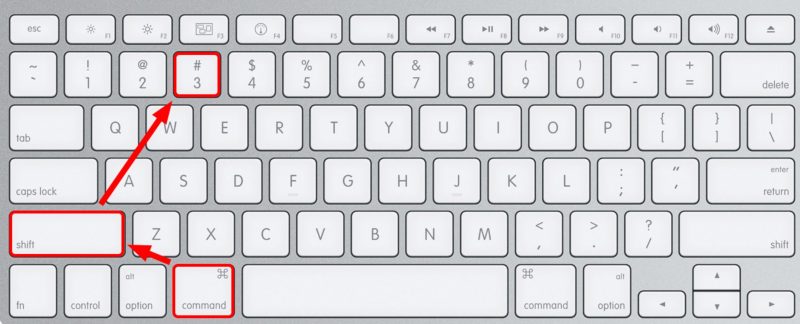
- Nhấn tổ hợp phím Shift+Command+3.
- Nếu bạn thấy hình thu nhỏ ở góc màn hình, hãy nhấp vào hình thu nhỏ đó để chỉnh sửa ảnh chụp màn hình. Hoặc đợi ảnh chụp màn hình lưu vào và mở file ảnh vừa chụp ra để chỉnh sửa.
- Để thoát chế độ chụp màn hình bạn nhấn phím ESC
Tùy chọn chụp một phần màn hình MacBook bằng phím tắt
Thay vì chụp toàn màn hình như ở trên rồi mất công chỉnh sửa thì chúng ta vẫn còn cách tùy chọn chụp một phần màn hình MacBook mà chúng ta muốn, đó là
Bước 1: Nhấn tổ hợp phím Shift+Command+4.

Bước 2: Kéo hình chữ thập để chọn vùng trên màn hình để chụp. Để di chuyển lựa chọn, hãy nhấn và giữ phím cách trong khi kéo. Để hủy chụp ảnh màn hình, hãy nhấn phím Esc (Escape).
Bước 3: Để chụp ảnh màn hình, hãy thả chuột hoặc nút bàn di chuột của bạn.
Để chụp màn hình Macbook một cửa sổ hoặc menu thì bạn chỉ cần nhấn tổ hợp phím Shift+Command+4+Space bar

Lúc này con trỏ chuột sẽ chuyển thành biểu tượng máy ảnh. Để hủy chế độ chụp màn hình bạn chỉ cần nhấn nút ESC bên góc trái trên cùng bàn phím.
Cách chụp màn hình Touch bar
Nếu Macbook của bạn có touch bar thì sau đây là cách chụp màn hình Touch bar
Nhấn tổ hợp phím Shift + Command + 6
Nhấn và giữ phím Control trong khi chụp ảnh màn hình để sao chép ảnh vào bộ nhớ tạm thay vì lưu nó. Việc này sẽ làm nhẹ bộ nhớ của máy đối với những ảnh chỉ dùng 1 lần.
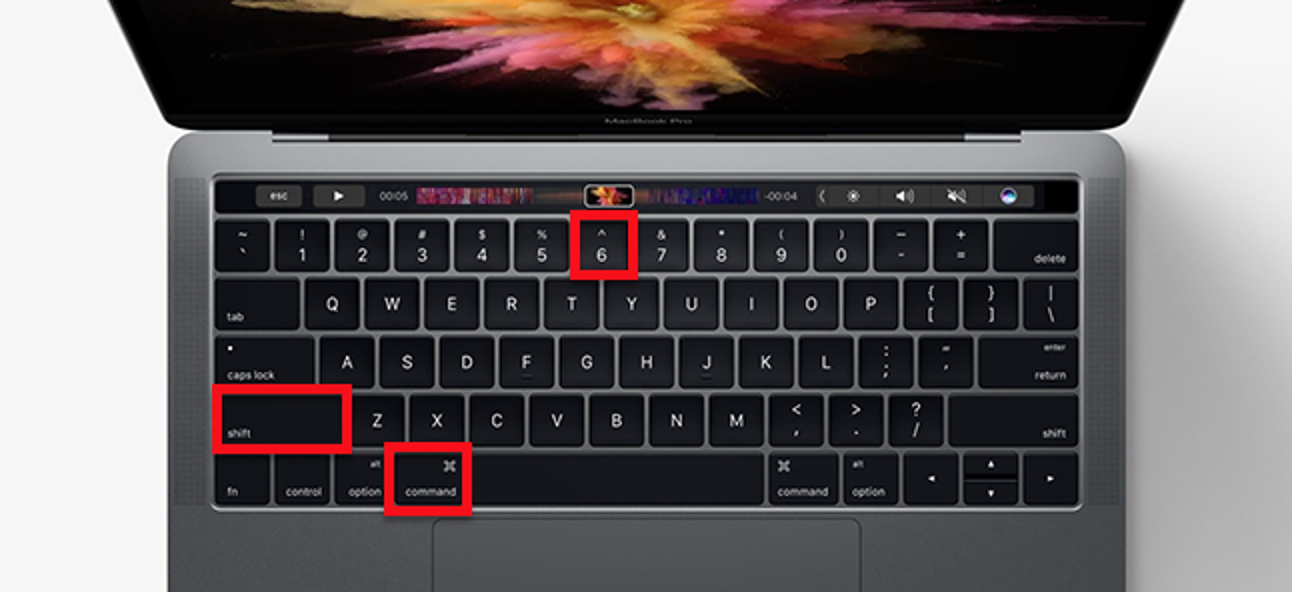
Tìm ảnh chụp màn hình MacBook ở đâu?
Thường thì sau khi chụp xong ảnh chụp màn hình MacBook sẽ được lưu ở desktop với tên dạng “Screen Shot [ngày] at [giờ].png”
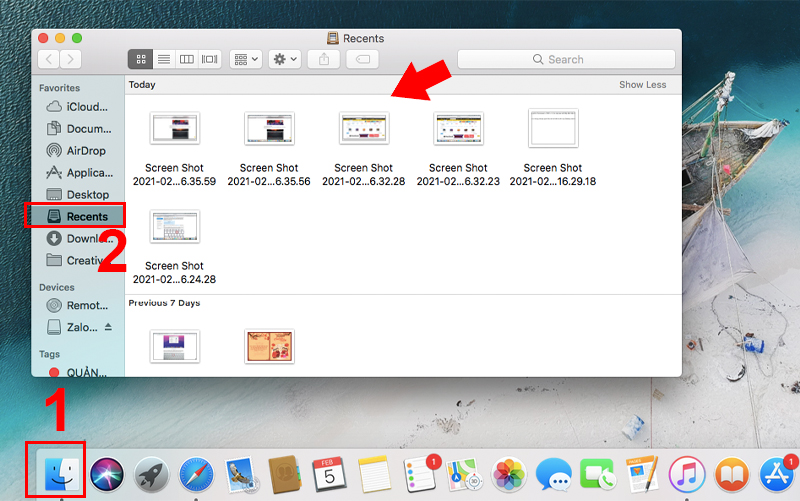
Một số lưu ý khi chụp màn hình Macbook
- Trong macOS Mojave trở lên, bạn cũng có thể đặt hẹn giờ và chọn nơi lưu ảnh chụp màn hình bằng các ứng dụng Ảnh chụp ảnh màn hình. Để mở ứng dụng, nhấn tổ hợp phím Shift+Command+5.
- Một số ứng dụng, chẳng hạn như ứng dụng Apple TV không cho phép bạn chụp ảnh màn hình cửa sổ.
- Để sao chép ảnh chụp màn hình vào Clipboard, hãy nhấn giữ phím Control trong khi bạn chụp ảnh màn hình. Sau đó, bạn có thể dán ảnh chụp màn hình vào một nơi khác.
- Bạn có thể tùy chỉnh những phím tắt này trong khung Phím tắt của tùy chọn Bàn phím. Trên máy Mac của bạn, hãy chọn menu Apple > Tùy chọn hệ thống, bấm vào bàn phím, sau đó bấm vào Phím tắt.
Trên là một số cách chụp ảnh màn hình MacBook không cần dùng đến phần mềm, hy vọng hữu ích với các bạn.
